我们在绘制CAD图纸的时候,当我们在图纸中插入的图块颜色需要更改的时候,我们可以将其调成我们需要的颜色,方便使用,在软件中,CAD修改块颜色的的方法是什么,我们该如何操作?
CAD修改块颜色的方法:
1、首先,大家打开浩辰CAD软件
2、使用鼠标对图块进行双击操作

3、CAD软件系统会自动弹出“块编辑”的对话框,我们点击“确定”按钮
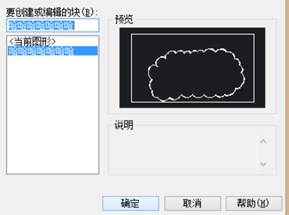
4、把块全部选中,使其显示蓝色的夹点,如下图所示
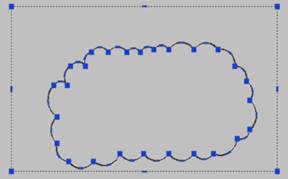
5、直接点击“特性”中的“颜色”选项,选择自己所需要的颜色,这里小编选择了紫色

6、关闭块编辑器,在弹出来的窗口中,我们选择保存
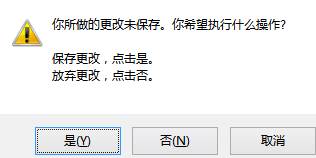
7、最后,我们的块就修改为紫色了
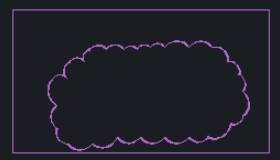
以上就是在CAD绘图软件中,当CAD修改块颜色的时候,我们可以借鉴上述CAD修改块颜色的方法来操作。今天就介绍这么多了。安装浩辰CAD软件试试吧。更多CAD教程技巧,可关注浩辰CAD官网进行查看。
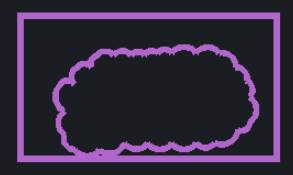
2019-11-26
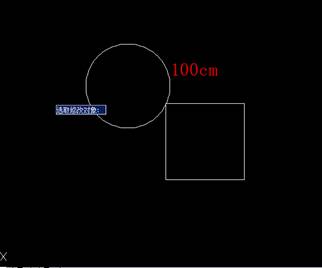
2019-06-03

2024-04-19

2024-04-19

2024-04-19

2024-04-19

2024-04-17

2024-04-17

2024-04-17

2024-04-16

2024-04-16

2024-04-15
